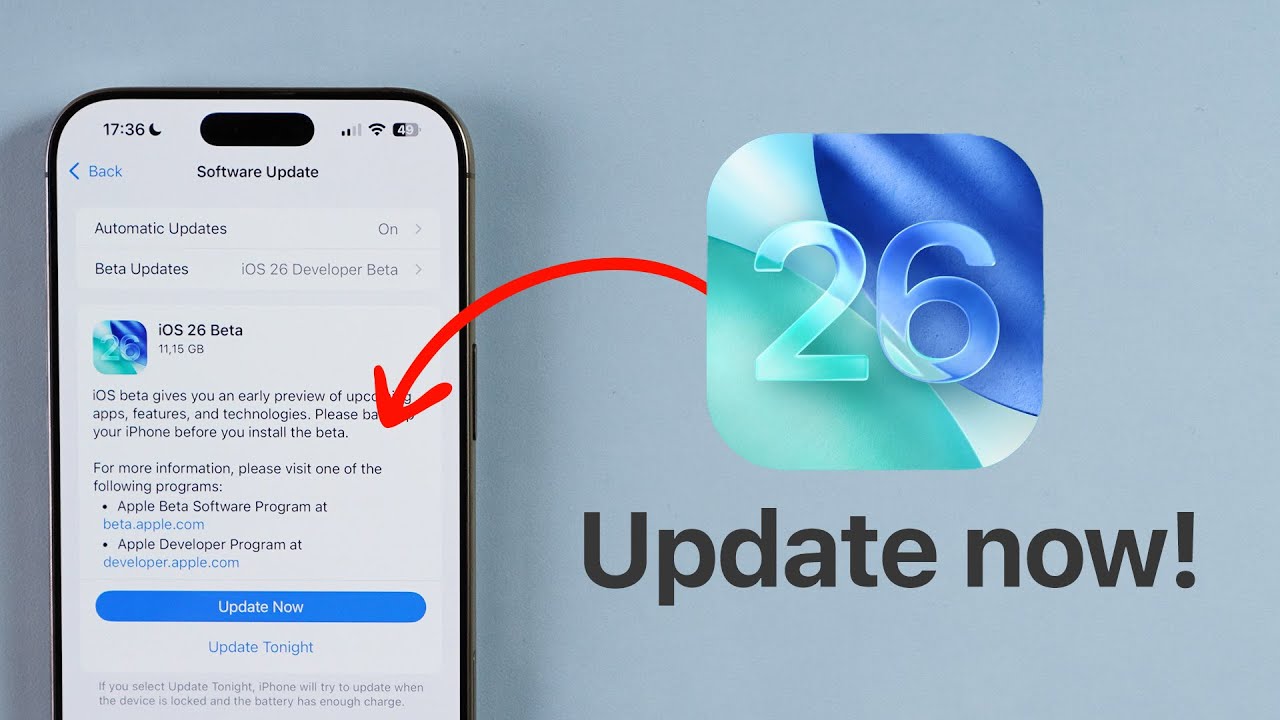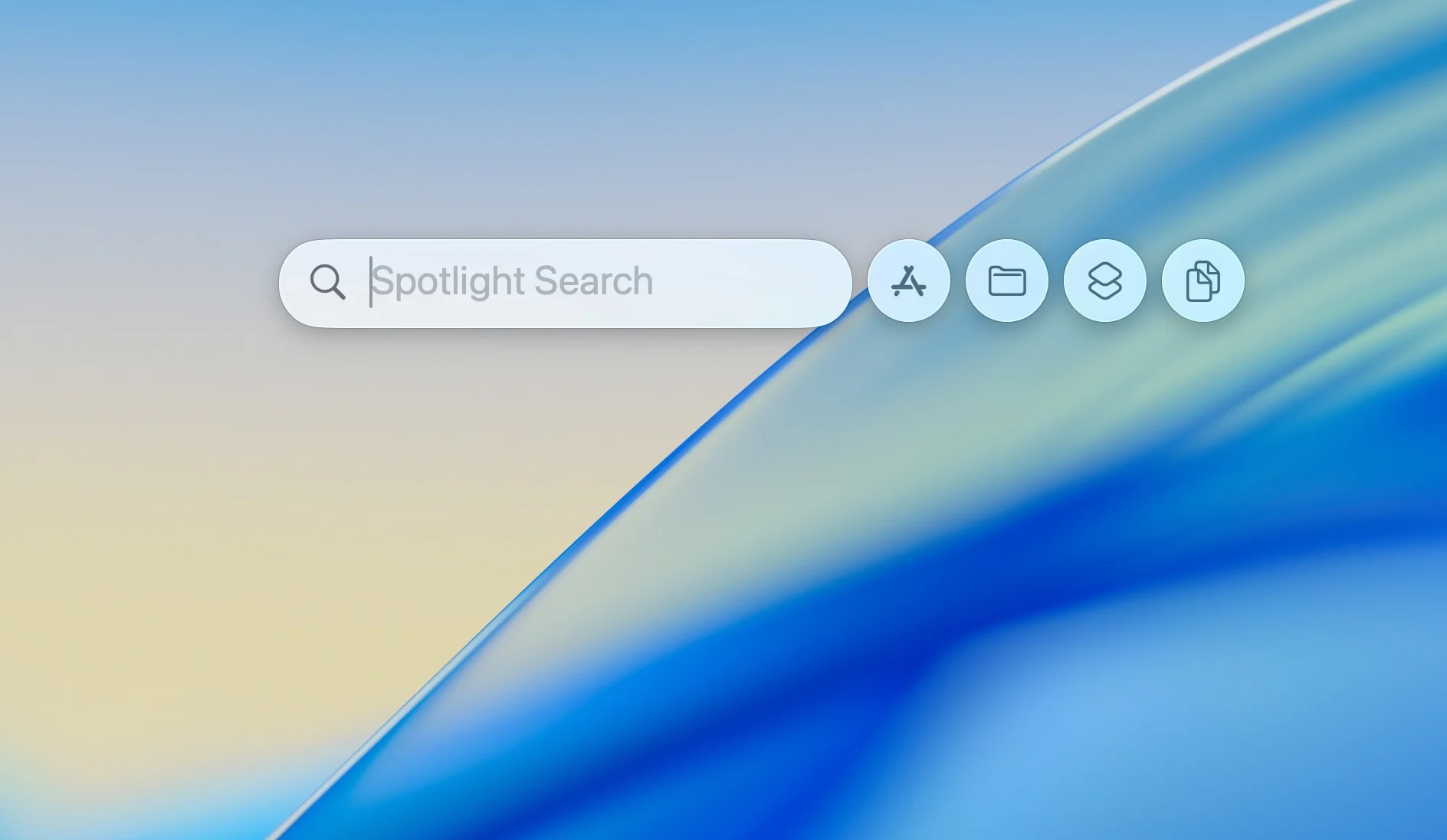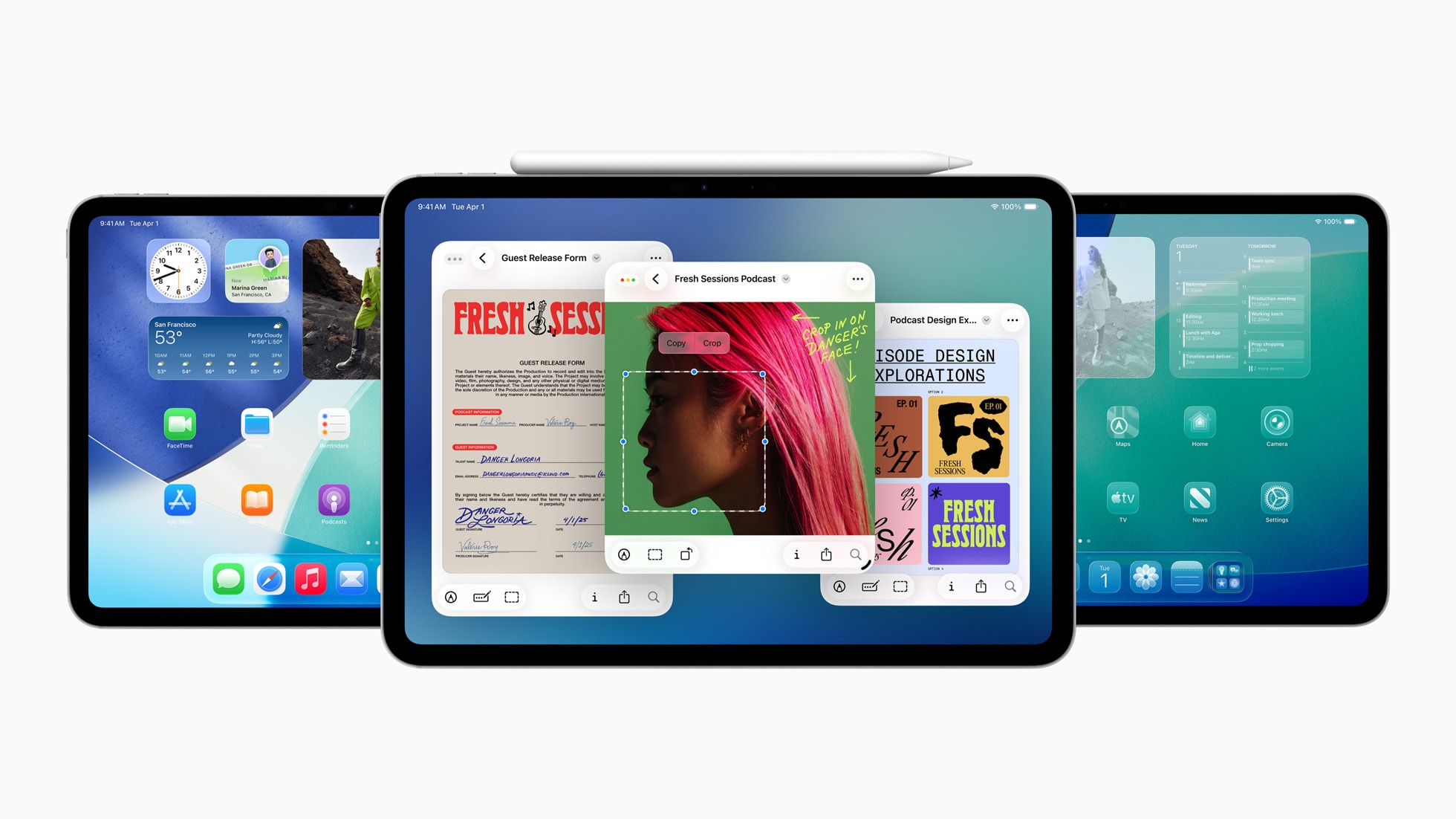Cách Đổi Mật Khẩu MacBook: Hướng Dẫn Chi Tiết Và An Toàn
Vì Sao Nên Đổi Mật Khẩu MacBook?
Cách đổi mật khẩu MacBook không chỉ là thao tác kỹ thuật mà còn là biện pháp bảo mật thiết yếu. Mật khẩu mạnh giúp bảo vệ thông tin nhạy cảm như tài liệu công việc, hình ảnh cá nhân, hoặc dữ liệu tài chính. Đổi mật khẩu định kỳ (3-6 tháng/lần) hoặc khi sử dụng MacBook ở nơi công cộng giảm nguy cơ bị xâm nhập. Ngoài ra, nếu bạn nghi ngờ mật khẩu bị lộ hoặc quên mật khẩu, các phương pháp dưới đây sẽ giúp bạn lấy lại quyền kiểm soát tài khoản một cách an toàn.
Cách Đổi Mật Khẩu Qua System Settings
Phương pháp phổ biến và đơn giản nhất để thực hiện cách đổi mật khẩu MacBook là sử dụng System Settings:
- Truy cập System Settings:
- Nhấn vào logo Apple ở góc trên bên trái màn hình, chọn System Settings (hoặc System Preferences trên macOS cũ hơn).
- Chọn tài khoản:
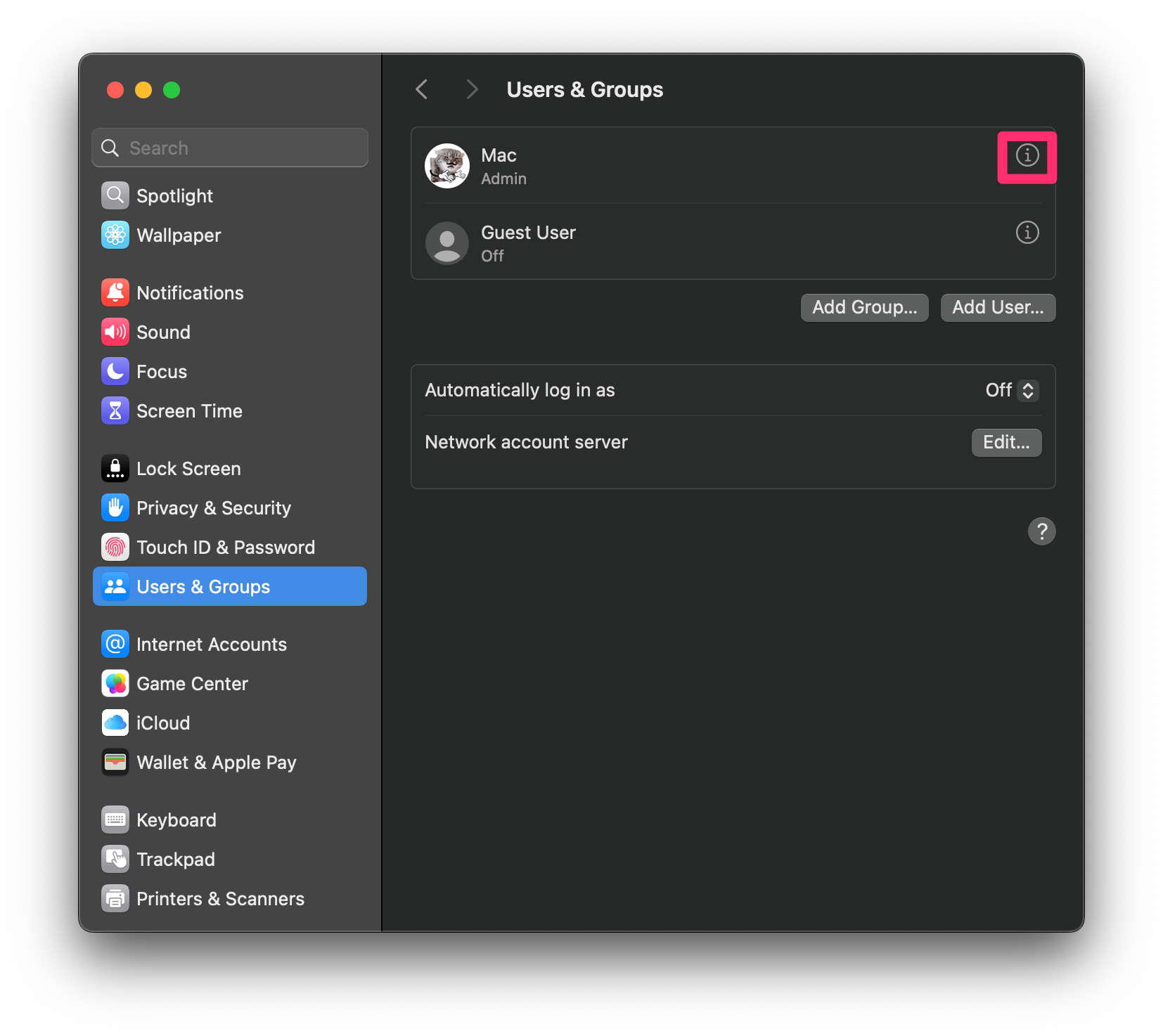
- Điều hướng đến Users & Groups (Người dùng & Nhóm), chọn tài khoản bạn muốn đổi mật khẩu. Nếu tài khoản bị khóa, bạn cần nhập mật khẩu quản trị để tiếp tục.
- Thay đổi mật khẩu:
- Nhấn Change Password (Thay đổi mật khẩu), nhập mật khẩu cũ, sau đó nhập mật khẩu mới và xác nhận mật khẩu mới. Bạn có thể thêm Password Hint (gợi ý mật khẩu) để dễ nhớ.
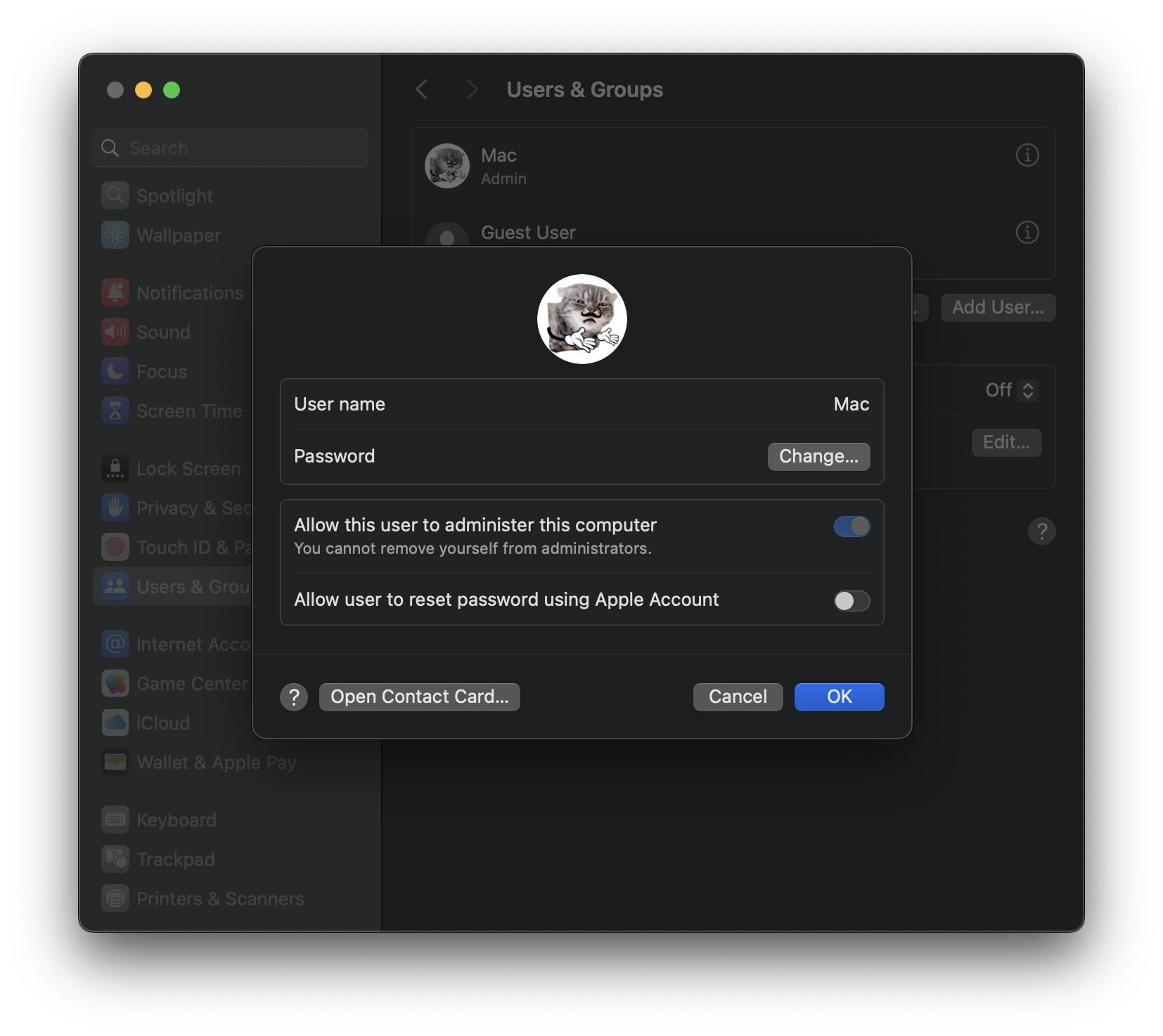
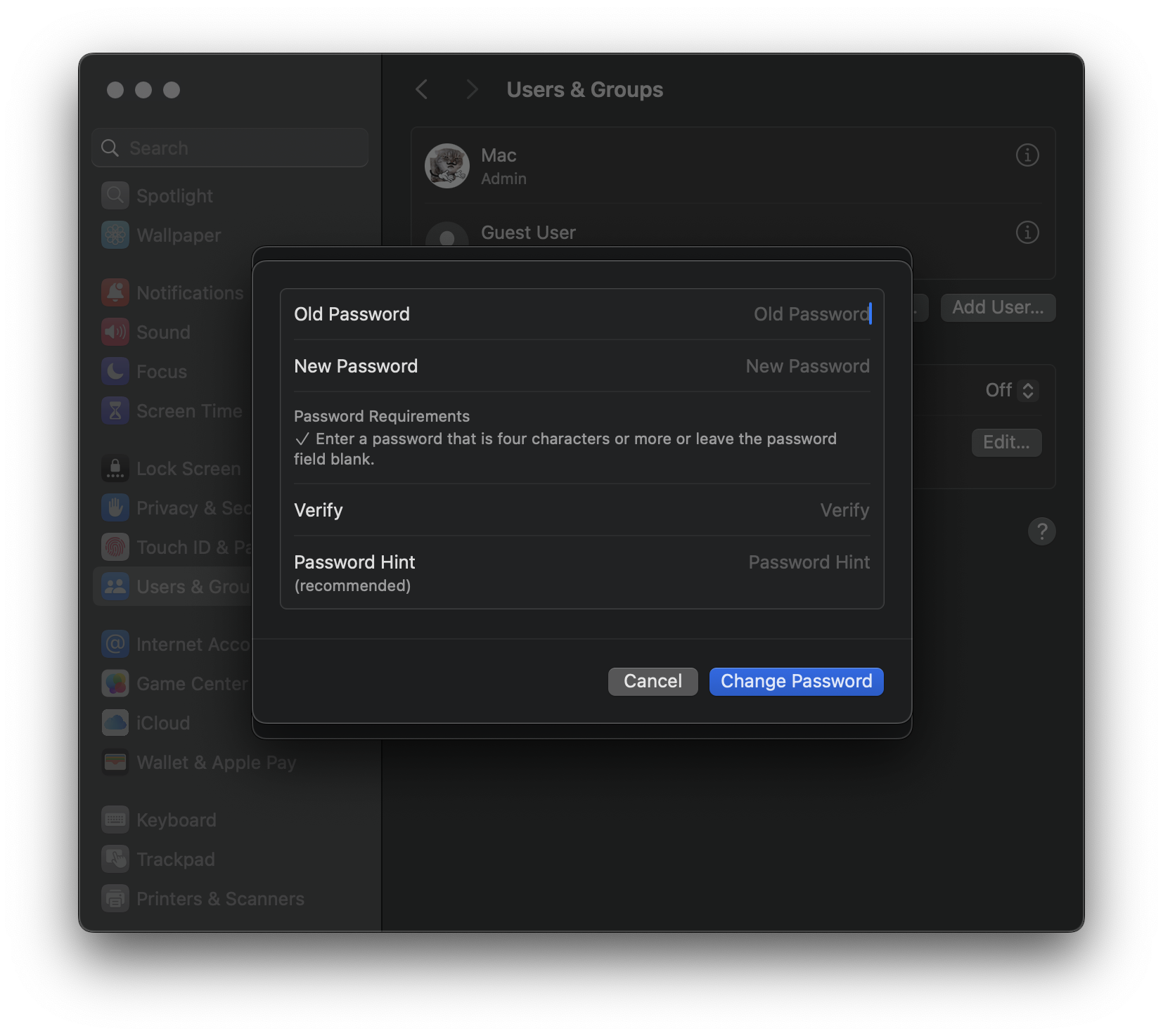
Nhấn Change Password hoặc OK để lưu thay đổi. Nếu dùng iCloud, hệ thống có thể yêu cầu nhập lại Apple ID để đồng bộ dịch vụ.
Phương pháp này lý tưởng khi bạn nhớ mật khẩu cũ, là bước đầu tiên trong cách đổi mật khẩu MacBook.
Đặt Lại Mật Khẩu Qua Recovery Mode
Khi không thể dùng Apple ID, cách đổi mật khẩu MacBook qua Recovery Mode là lựa chọn mạnh mẽ:
1. Khởi động vào Recovery Mode
- Tắt MacBook, sau đó bật lại và giữ Command + R cho đến khi thấy logo Apple hoặc thanh tải.

2. Truy cập công cụ đặt lại:
- Trong menu Recovery, chọn Utilities > Terminal. Gõ lệnh resetpassword và nhấn Enter.

3. Đặt mật khẩu mới:
- Chọn tài khoản cần đặt lại, nhập mật khẩu mới, xác nhận, và lưu. Nếu dùng FileVault, bạn có thể cần Recovery Key (mã 28 ký tự) để mở khóa ổ đĩa.

4. Khởi động lại:
- Thoát Recovery Mode, khởi động lại MacBook, và đăng nhập bằng mật khẩu mới.
Lưu Ý Quan Trọng Khi Đổi Mật Khẩu
Để thực hiện cách đổi mật khẩu MacBook an toàn, hãy lưu ý:
- Tạo mật khẩu mạnh: Kết hợp chữ hoa, chữ thường, số, và ký tự đặc biệt (ví dụ: “M@cb00k2025!”). Tránh dùng thông tin dễ đoán như ngày sinh, số điện thoại.
- Sao lưu dữ liệu: Trước khi dùng Recovery Mode, sao lưu qua Time Machine hoặc iCloud để tránh mất dữ liệu nếu xảy ra lỗi.
- Quản lý mật khẩu: Sử dụng Keychain của Apple hoặc trình quản lý mật khẩu như 1Password để lưu mật khẩu an toàn. Ghi lại Password Hint hoặc Recovery Key ở nơi bí mật.
- Tài khoản quản trị: Nếu MacBook có nhiều tài khoản, đăng nhập tài khoản quản trị khác để đặt lại mật khẩu cho tài khoản quên trong Users & Groups.
Tóm Lại
Cách đổi mật khẩu MacBook trở nên dễ dàng với các phương pháp qua System Settings, Apple ID, hoặc Recovery Mode, phù hợp cho cả khi bạn nhớ hoặc quên mật khẩu. Giao diện System Settings đơn giản cho thay đổi nhanh, trong khi Apple ID và Recovery Mode là cứu cánh khi quên mật khẩu.